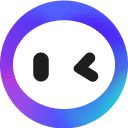掌握VS Code集成终端与git进阶技巧可提升开发效率。通过快捷键管理多终端、自定义Shell环境,实现一站式编码;利用阶段化提交、可视化冲突解决和多文件比对优化版本控制;结合Tasks与pre-commit钩子自动化工作流,启用自动拉取与GitLens插件增强协作,定制高效开发流程。
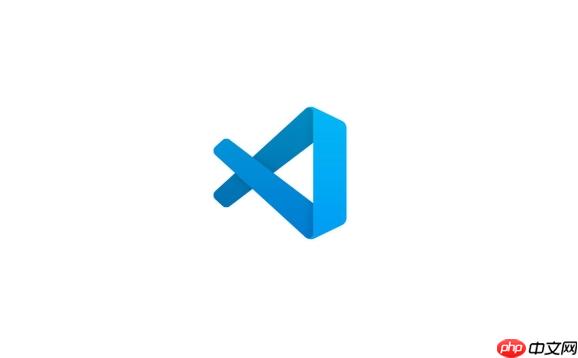
在现代开发流程中,VS Code 已成为许多开发者的核心工具。它不仅轻量高效,还通过集成终端与版本控制功能极大提升了编码效率。掌握这些功能的深度用法,能让你在日常开发中游刃有余。
高效使用集成终端
VS Code 内置的集成终端让你无需离开编辑器即可执行命令行操作,真正实现“一站式”开发体验。
技巧一:快速打开与多终端管理
- 使用快捷键 Ctrl + `(反引号)快速切换终端面板
- 通过 Ctrl + Shift + ` 新建一个终端实例,适合同时运行服务、构建和监控日志
- 右键终端标签可重命名、拆分或关闭,便于区分前端、后端或数据库进程
技巧二:自定义 Shell 与环境变量
如果你使用的是 windows 并偏好 WSL,可在设置中指定默认 shell:
"terminal.integrated.defaultProfile.linux": "ubuntu", "terminal.integrated.shell.windows": "C:WindowsSystem32wsl.exe"
也可为项目配置专用终端环境,在 .vscode/settings.json 中添加环境变量,确保团队成员一致运行脚本。
Git 集成进阶技巧
VS Code 的 Git 支持不仅仅是提交代码,合理利用可以显著提升协作效率。
阶段化提交:精细控制变更内容
可视化比对与冲突解决
当合并发生冲突时,VS Code 会高亮标记冲突区域,并提供“接受当前”、“接受传入”或手动编辑选项。
- 点击 >>>>>> 之间的操作按钮,快速选择保留哪一部分
- 使用“多文件比较”功能(Compare with Previous)查看本次修改的整体影响
自动化工作流:终端 + Git 联动优化
结合任务与 Git hooks,可以打造自动化的本地开发流水线。
配置预提交钩子(Pre-commit Hook)
借助 Husky 或手动创建 .git/hooks/pre-commit 脚本,在提交前自动执行 lint 检查:
#!/bin/sh npm run lint-staged || exit 1
若检查失败,提交将被中断,确保仓库代码质量统一。
使用 Tasks 自动化常用命令
在 .vscode/tasks.json 中定义常用命令,例如一键启动开发服务器并打开终端:
{ "label": "start dev server", "type": "shell", "command": "npm run dev", "group": "development", "presentation": { "echo": true, "reveal": "always", "focus": false } }
之后可通过“运行任务”快速调用,减少重复输入。
提升协作效率的小细节
- 启用 Git: Automatically Fetch 设置,让 VS Code 定期拉取远程更新,及时发现冲突
- 使用 Change Tracking 功能查看某一行是谁在何时修改的(F1 → “Open Timeline View”)
- 安装 GitLens 插件,增强注解、历史浏览和跨分支比较能力
基本上就这些。把终端和 Git 深度融入日常工作流,不仅能减少上下文切换,还能让代码管理更清晰可控。关键在于根据项目需求定制适合自己的配置,而不是盲目堆叠工具。